Zusammenfassung:
Wie kann man die Adobe Seriennummer prüfen? In diesem Artikel können wir Ihnen einen professionellen Adobe Seriennummer Checker anbieten. Laden Sie die Seriennummer Checker kostenlos herunter, um sie zu speichern.
Diese Seite zielt darauf ab, die oben genannten drei Fragen zu beantworten und bietet Ihnen eine detaillierte Anleitung, um den Serienschlüssel für Adobe-Software zu finden, die auf Ihrem Windows-Computer erfolgreich installiert ist.
Kann ich meine Adobe Seriennummer finden?
Ja. Nach Angaben des Adobe-Support-Teams kann die registrierte Seriennummer von Adobe-Software auf einem Computer mit einem Seriennummer Checker gefunden werden.
Warum müssen Sie also den Produktschlüssel einer installierten Adobe-Software oder -Anwendung finden? Hier ist eine Liste der wichtigsten Gründe:
- Installierte Adobe-Software oder -Anwendung muss erneut aktiviert werden.
- So überprüfen Sie, ob die Adobe-Software registriert ist.
- Adobe Software übertragen und auf einen neuen PC aktivieren
- Aktivieren Sie die neu installierte Adobe-Software.
- Adobe-Seriennummer wurde vergessen.
Wie kann man also die Seriennummer oder den Produktschlüssel der installierten Adobe-Software selbst überprüfen und finden? Zuverlässige Adobe Seriennummer Checker und Adobe offizielle Lösung sind im nächsten Teil, um Ihnen zu helfen. Lassen Sie uns die Details sehen.
Adobe Serial Number Checker anwenden, um Adobe Produkt-Key zu überprüfen
Unterstützte Software: Adobe Acrobat, CC, Photoshop, Reader, Illustrator, After Effect, Premiere, usw.
Unterstützte OS: Windows 11/10/8/7, XP und Vista, usw.
Hier, in diesem Teil, stellen wir Ihnen zwei zuverlässige Methoden vor, die Sie entweder befolgen können, um den Serienschlüssel der installierten Adobe-Software auf Ihrem Computer erfolgreich zu finden.
#1. Adobe-Seriennummer über Adobe-Produktseite finden
Bitte beachten Sie, dass Adobe jedem registrierten Adobe-Benutzer einen offiziellen Weg zur Verfügung stellt, um seine erworbenen Produktinformationen zu finden.
Hier erfahren Sie, wie Sie die registrierte Seriennummer Ihrer Adobe-Produkte überprüfen können:
Schritt 1. Öffnen Sie die Adobe-Produktseite online: https://account.adobe.com/products.
Schritt 2. Melden Sie sich mit Ihrer Adobe ID und Ihrem Kennwort an.
Schritt 3. Gehen Sie zum Abschnitt Produkte > Klicken Sie auf Registriertes Produkt > Überprüfen Sie die Seriennummer Ihrer Zielsoftware.
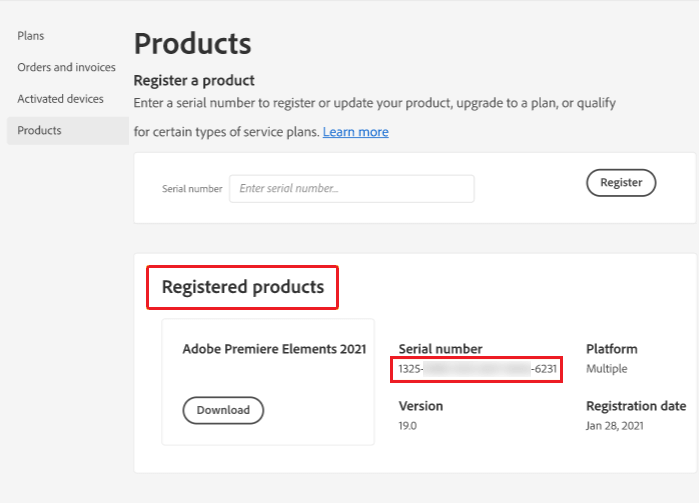
#2. Adobe Seriennummer Checker herunterladen und die Lizenz mit einem Klick finden
Die andere Möglichkeit, den Adobe-Lizenzcode oder Serienschlüssel zu finden, ist die Verwendung eines zuverlässigen Adobe-Seriennummernprüfers. Hier möchten wir Ihnen empfehlen, EaseUS Key Finder auszuprobieren.
Es ermöglicht Ihnen, den Produktschlüssel Ihrer installierten Adobe-Software mit nur einem Klick zu finden. Außerdem können Sie es auch anwenden, um andere Software-Produktschlüssel auf Ihrem Computer zu finden:
- Schlüssel von Office-Programmen finden, z. B. Office 2017/2016 usw.
- Windows 11/10 Produktschlüssel, Windows 8/7 Seriennummer finden.
Adobe Seriennummer mit einem Klick finden
Schritt 1. Starten Sie EaseUS Key Finder. Diese Software hat Ihre verschiedenen Lizenzcodes und Passwörter in Kategorien eingeteilt.
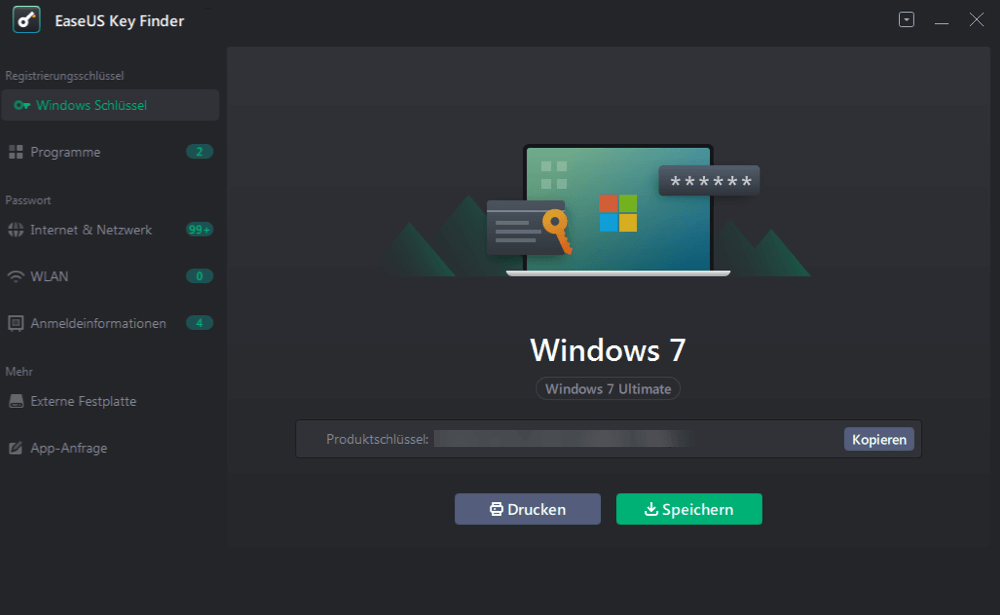
Schritt 2. Wählen Sie im linken Bereich aus, welche Produktschlüssel Sie speichern oder kopieren wollen. Zum Beispiel, wenn Sie den Code von Microsoft Office-Programme speichern wollen, wählen Sie "Programme" aus. Sie können auch die Passwörter von der Netzwerkverbindung und der Anmeldung einer Webseite speichern.
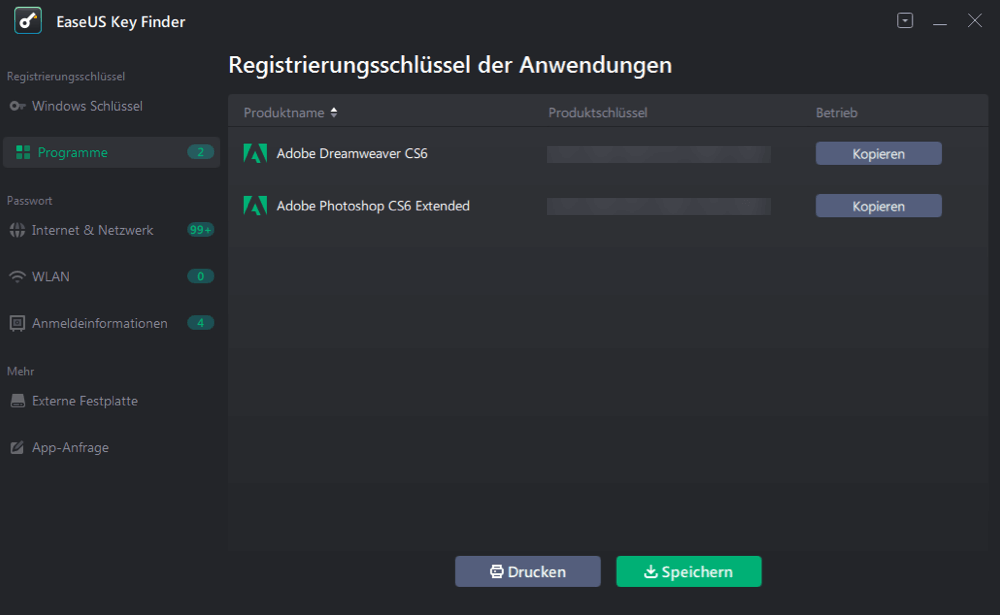
Schritt 3. Wählen Sie die Produktschlüssel aus. Sie können diese Keys einzeln kopieren, zusammen auf einem anderen Ort speichern oder drucken.
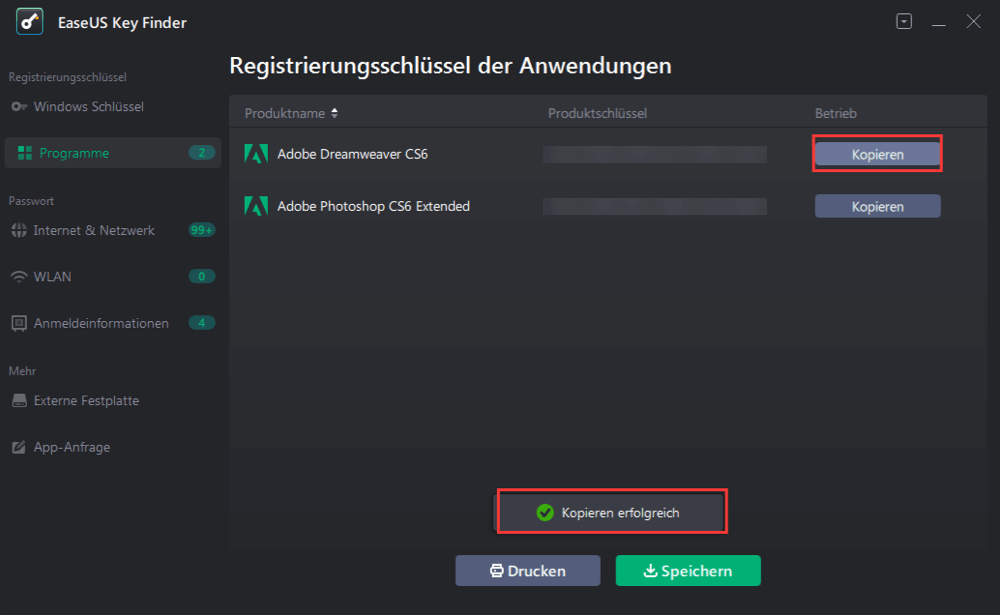
Bonus-Tipp: So überprüfen Sie den Adobe-Lizenzstatus
Einige Benutzer von Adobe-Software möchten auch wissen, wann ihre Adobe-Lizenzcodes ablaufen. Um dieses Problem zu lösen, bietet Adobe ein Tool zur Überprüfung des Adobe-Lizenzstatus an.
Dazu müssen Sie zunächst das Tool AdobeExpiryCheck herunterladen und auf Ihrem Computer installieren. Wenden Sie es dann an, um zu prüfen, ob Ihr Adobe-Serienschlüssel abläuft oder abgelaufen ist.
Download AdobeExpiryCheck tool: https://helpx.adobe.com/enterprise/kb/volume-license-expiration-check.html
Wie benutzt man es:
Schritt 1. Geben Sie cmd in das Windows-Suchfeld ein, klicken Sie mit der rechten Maustaste auf Eingabeaufforderung und wählen Sie "Als Administrator ausführen".
Schritt 2. Führen Sie das Tool AdobeExpiryCheck aus.
Schritt 3. Der Lizenzstatus der erworbenen Adobe-Software wird in dem Fenster angezeigt.
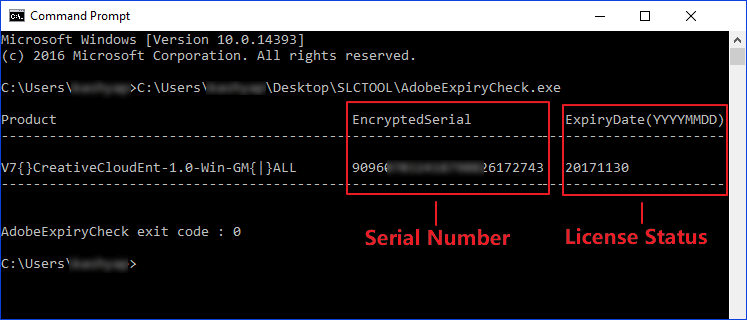
Adobe-Seriennummer ist wichtig, folgen Sie, um Ihre Adobe-Seriennummer jetzt zu finden
Wie eingangs erwähnt, kann es vorkommen, dass Sie bei einer Neuinstallation der Adobe-Software oder bei einem Problem mit der Software das Programm mit seiner Seriennummer reaktivieren müssen.
Wenn Sie den Schlüssel vergessen haben, machen Sie sich keine Sorgen. Sie können entweder die Adobe-Produktseite aufrufen oder die Adobe-Seriennummer überprüfen - EaseUS Key Finder, um den Lizenzcode sofort zu finden.
Solange Ihre Adobe-Seriennummern wichtig sind, gehen Sie und folgen Sie, um den Produktschlüssel jetzt zu finden.
Weitere Artikel & Tipps:
-
Wie finde ich ein Computerpasswort, ohne es zu ändern?
![Artikelschreiber]() Maria / 2025-09-15
Maria / 2025-09-15 -
So sehen Sie das Facebook-Passwort in Google Chrome
![Artikelschreiber]() Maria / 2025-09-15
Maria / 2025-09-15
